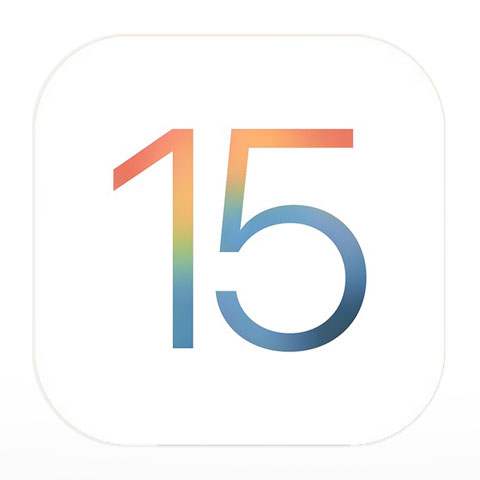
Update: iOS en iPadOS 15.2 brengen veel nieuws en bugfixes
iOS en iPadOS 15.2 zijn uit en brengen een belangrijke verbetering op het gebied van privacy: in Instellingen → Privacy kan je in “Rapport over privacy van apps” goed zien wat apps aan data verzamelen. Zo geeft Apple ons nog meer de regie over wat we willen delen, en vooral wat niet.
En als we het over de belangrijke verbeteringen in deze versie van iOS hebben, je kan de SOS-functie nu ook activeren door meerdere keren op de aan/uitknop te klikken. Tot nu toe kon dat alleen door de onderste volumeknop en diezelfde aan/uitknop ingedrukt te houden. Je moet deze nieuwe optie trouwens wel zelf activeren, dat kan in Instellingen → Noodmelding (de optie “Bel met vijf keer klikken”).

Update: iOS en iPadOS 15.2 brengen veel nieuws en bugfixes
Alle andere nieuwe dingen vind je in de release notes van Apple zelf hieronder:
iOS 15.2 bevat het rapport over privacy van apps, het programma voor je digitale erfenis, en andere functies en probleemoplossingen voor je iPhone.
Privacy
- Met het rapport over privacy van apps in Instellingen kun je zien hoe vaak apps de afgelopen zeven dagen toegang hebben gehad tot onder andere je locatie, foto's, camera, microfoon, contactpersonen en netwerkactiviteit
Apple ID
- In je digitale erfenis kun je personen aanwijzen als erfeniscontacten, zodat ze toegang hebben tot je iCloud-account en persoonlijke informatie in het geval dat je komt te overlijden
Camera
- Macrofotoregelaar voor het overschakelen naar de ultrabrede lens voor het vastleggen van macrofoto's en -video's kan worden ingeschakeld in Instellingen op de iPhone 13 Pro en de iPhone 13 Pro Max
TV-app
- Op het tabblad 'Store' kun je op één plek door films bladeren en films kopen en huren
CarPlay
- Verbeterde stadsplattegrond in Apple Kaarten met weginformatie als opstelstroken voor afslaand verkeer, middenbermen, fietspaden en zebrapaden voor ondersteunde steden
Deze versie bevat ook de volgende verbeteringen voor je iPhone:
- Verberg mijn e‑mailadres' is beschikbaar in de app Mail voor iCloud+-abonnees voor het aanmaken van unieke, willekeurige e‑mailadressen
- Zoek mijn kan de locatie van een iPhone gedurende maximaal vijf uur vinden wanneer deze zich in de spaarstand bevindt
- In Aandelen kun je de valuta voor een ticker bekijken en de prestaties van het afgelopen jaar zien wanneer je diagrammen bekijkt
- In Herinneringen en Notities kun je nu tags verwijderen of een andere naam geven
Deze versie bevat ook probleemoplossingen voor je iPhone:
- Siri reageerde mogelijk niet wanneer VoiceOver actief was bij een vergrendelde iPhone
- ProRAW-foto's konden mogelijk overbelicht worden weergegeven wanneer ze worden bekeken in apps van derden voor het bewerken van foto's
- HomeKit-scènes met een garagedeur konden mogelijk niet vanuit CarPlay worden uitgevoerd wanneer je iPhone vergrendeld was
- CarPlay kon voor bepaalde apps de informatie over het huidige onderdeel mogelijk niet bijwerken
- Apps voor het streamen van video's konden op iPhone 13-modellen mogelijk geen materiaal laden
- Agenda-activiteiten werden voor Microsoft Exchange-gebruikers mogelijk op de verkeerde dag weergegeven
Sommige functies zijn mogelijk niet in alle regio's of op alle Apple apparaten beschikbaar. Informatie over de beveiligingsaspecten van software-updates van Apple vind je op deze pagina:
https://support.apple.com/kb/HT201222
Installatie van een iOS updateEen update van iOS installeren gaat natuurlijk het best als je goed voorbereid bent, hoe je dat doet vind je op
deze pagina. Het installeren zelf van deze update gaat hetzelfde als altijd in iOS: je gaat naar
Instellingen → Algemeen → Software-update.
Let op dat je systeemupdates alleen maar installeert als je een goede backup hebt. Voor een iDevice kan je dat ook lokaal doen, door die te verbinden met je Mac, daar iTunes op te starten, waarna jouw iDevice linksboven als icoontje zou moeten verschijnen, zoals je hieronder kan zien.
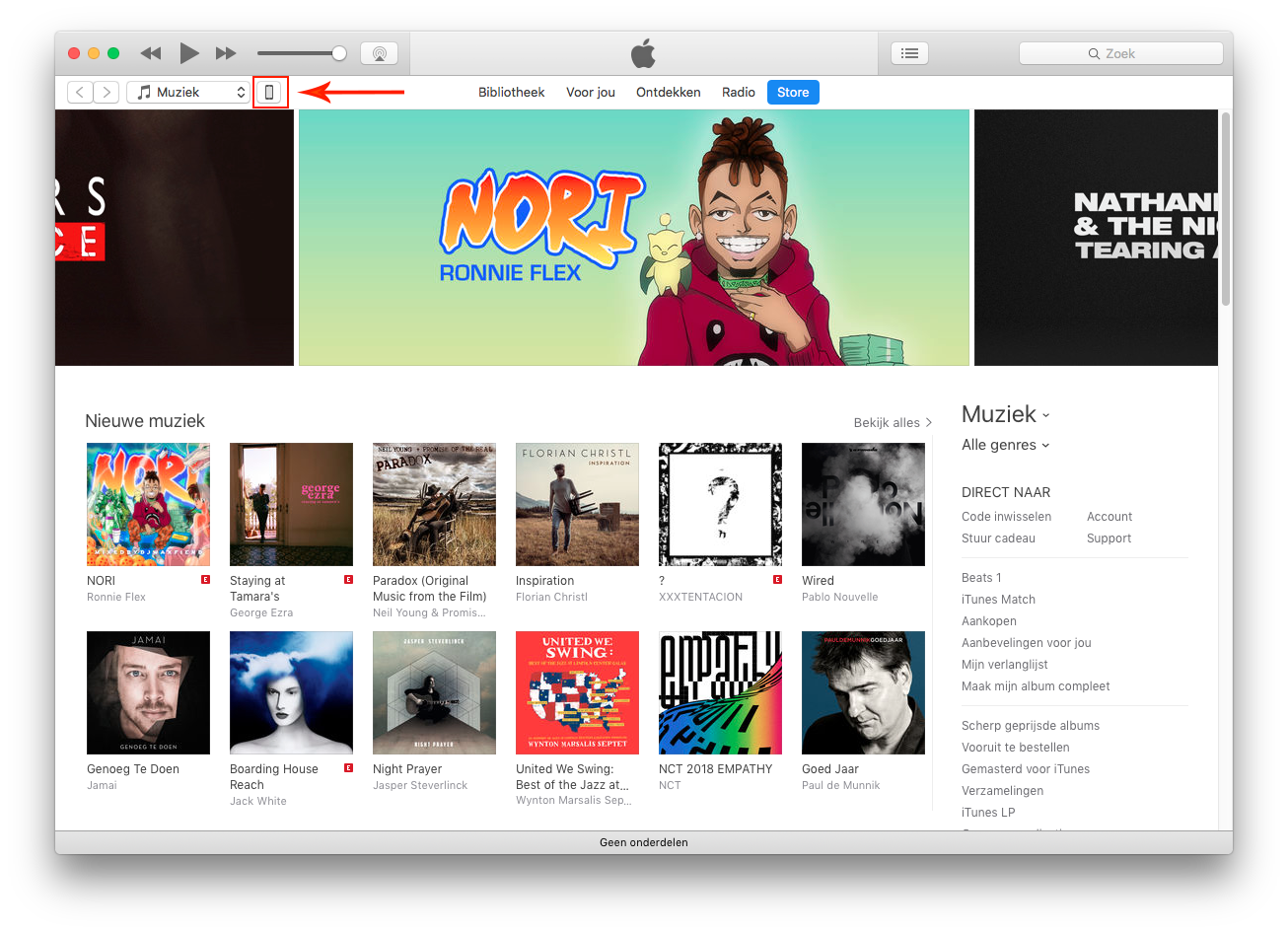
Update: iOS en iPadOS 15.2 brengen veel nieuws en bugfixes
Heb je macOS 10.15 Catalina of later op je Mac staan, dan vind je jouw iDevice niet in iTunes (dat bestaat daarin helemaal niet meer) maar in de Finder in de
Navigatiekolom die je aan de linkerkant van ieder Finder-venster vindt. Het proces is verder exact hetzelfde.
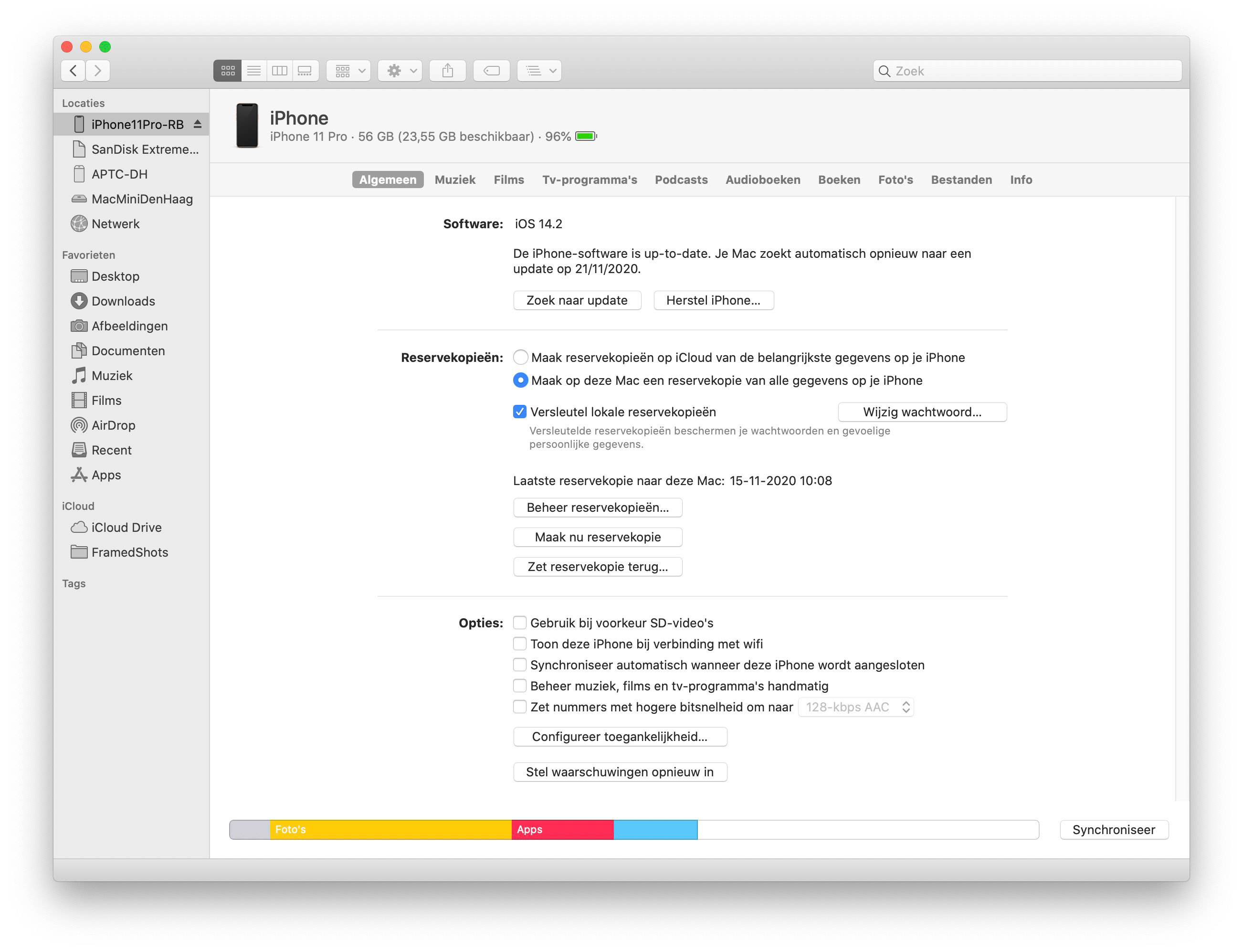
Update: iOS en iPadOS 15.2 brengen veel nieuws en bugfixes
Daarna kan je een lokale backup maken door te kiezen voor
"Deze computer". Eventueel kan je daar ook kiezen om de kopie van je iDevice te versleutelen (Apple noemt dit coderen). Het voordeel van de keuze voor een versleutelde kopie is dat bij die optie echt alles wordt meegenomen, dus ook bewaarde wachtwoorden voor accounts en dergelijke.
Let bij het kiezen voor die laatste optie wel op dat je het wachtwoord wat je daarvoor gebruikt makkelijk kan onthouden, want je zal het waarschijnlijk niet erg vaak gebruiken.
Meer informatie over het maken van backups van iDevices, zowel in iCloud als iTunes, is
hier te vinden. Daar vind je ook links naar artikelen over hoe je een reservekopie kan terugzetten, het vinden van hulp bij iCloud-reservekopieën of iTunes-reservekopieën, en het beheren van reservekopieën.
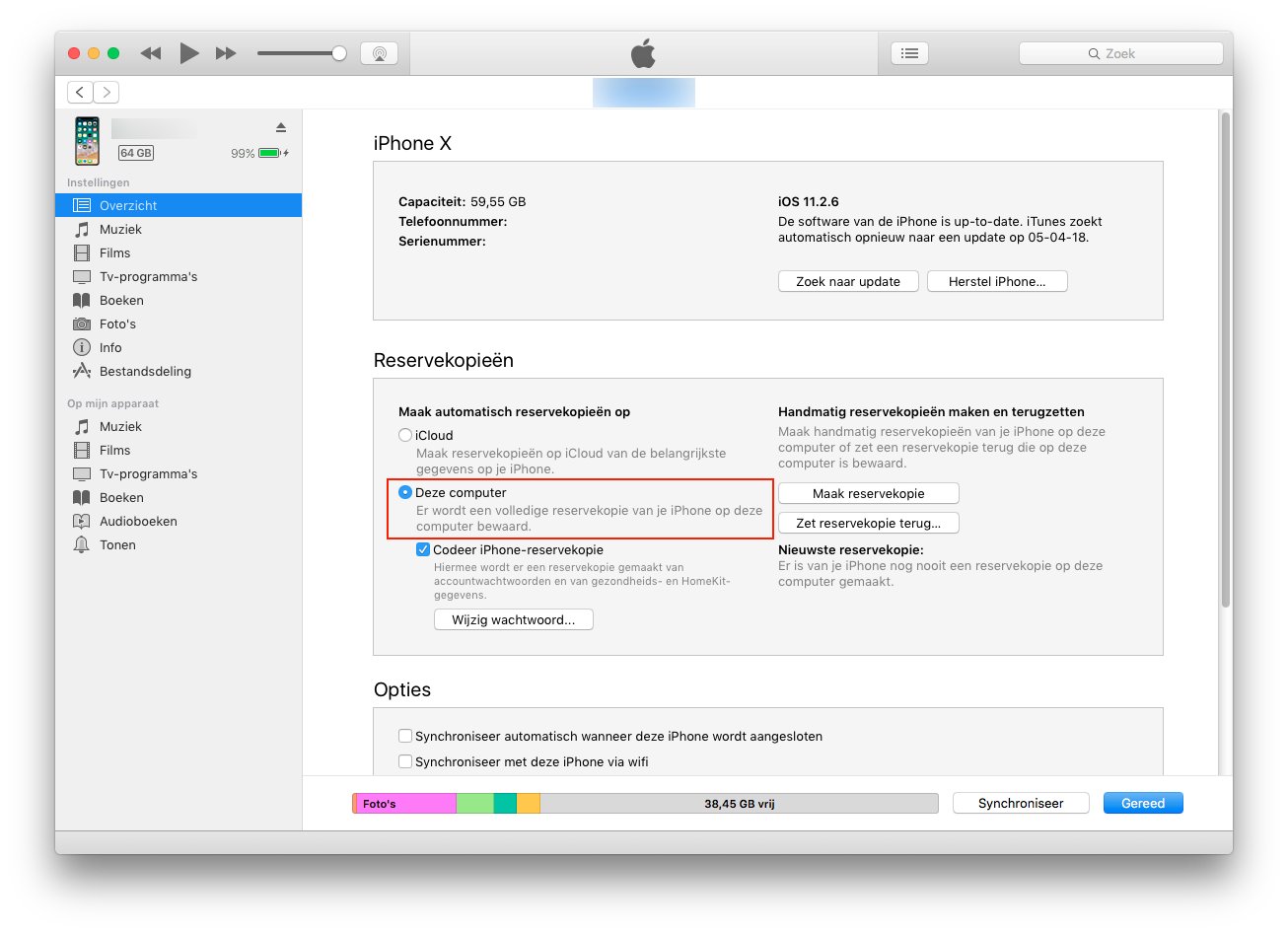
Update: iOS en iPadOS 15.2 brengen veel nieuws en bugfixes
met dank aan forumlid ‘nnsa’, die dit nieuws als eerste meldde op het forum#iOS #iPadOS #Update